今天打開電腦上網的時候卻上不了網,而在電腦的右下角處的網絡設置小圖標上有個小感歎號。檢查了路由器的接口是否出了問題,又看了上面的燈是否正常亮著,再重啟下路由器可是仍舊上不了網。這個是怎麼回事呢?經過了長時間的摸索終於解決了這個問題,現在便同大家分享下解決辦法吧。
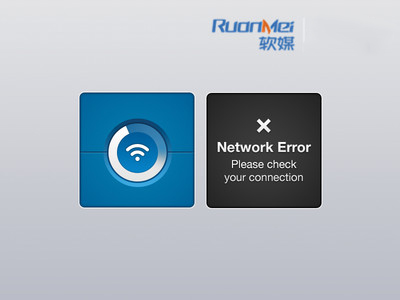
巧設網絡配置來解決Win7不能上網的具體步驟:
1、 右鍵點擊桌面的右下角網絡小圖標。
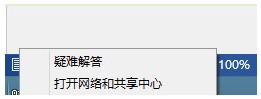
2、 單擊打開網絡和共享中心。在右上角有個更改適配器設置,在這裡就可以看到你的網絡連接狀況。
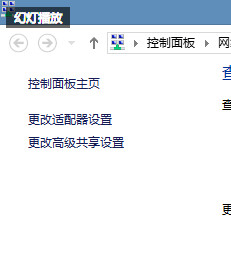
3、 單擊更改適配器設置。這裡顯示了包括你的wifi的網絡連接。
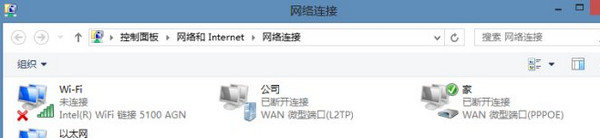
4、 在這裡我們可以看到以太網網絡連接,這就是你插入網線後顯示可以上網的一個標識如果像上圖一樣就表明你已經斷開連接了,這時要怎麼處理呢。
5、 如何重新設置網絡連接。右鍵點擊以太網,然後點擊禁用,當圖標顯示灰色的時候再右鍵點擊,啟用然後回到桌面,網絡會重新配置,這樣就輕松的解決了上不去網的困難。
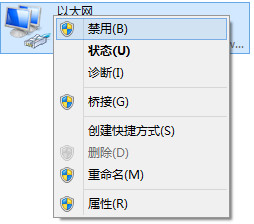
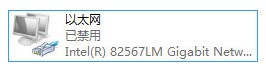

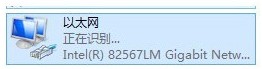
這樣等待重新啟用就可以了。這樣就可以上網了,這種方法不僅適用於網線上網,同時無線上網也是同樣適用的,步驟也和上述說明是一樣的。
其實以上問題的解決辦法是非常簡單的,有時候電腦難免會跟我們開個玩笑,當你的Win7不能上網的時候,需要我們對電腦的網絡設置進行巧妙地設置下,便能輕松地上網了,遇到同樣問題的朋友們,趕緊試試以上的解決辦法吧。